페이스북 스토리 만드는 방법

페이스북 스토리는 만드는 재미가 있습니다. 안드로이드 기기와 컴퓨터에서 스토리를 만드는 방법을 소개합니다.

해외에 있거나, 말을 하지 못하거나, 언어가 유창하지 않은 나라에 있다면 무언가를 번역하고 싶은 상황에 봉착하게 될 가능성이 높습니다. 번역 사전과 관용구는 효과적일 수 있지만 사용 속도가 느린 경우가 많습니다. 이러한 번역 도구는 표지판이나 메뉴와 같은 텍스트 블록을 한 번에 번역하려는 경우 특히 느립니다.
Google 번역과 같은 번역 앱은 번역할 내용을 비교적 빠르게 입력할 수 있으므로 여기에서 특히 유용합니다. 그러나 다른 알파벳을 사용하는 국가에 있는 해외에서는 문자를 잘 알지 못하거나 인식하지 못할 수 있으므로 입력이 어려울 수 있습니다. 구글 번역의 카메라 번역 기능은 바로 여기에서 나옵니다.
카메라 번역을 사용하면 점점 더 다양한 언어로 된 텍스트의 사진을 찍고 이미지에서 직접 번역할 수 있습니다. 다양한 언어로 전화를 들고 있는 동안 실시간으로 자동 번역이 가능합니다. 일부 언어의 경우 사진을 찍은 다음 번역하려는 이미지의 텍스트를 강조 표시해야 할 수 있습니다. 이 기능은 광학 문자 인식, 번역 알고리즘 및 이미지 처리의 조합을 통해 작동합니다.
카메라 번역 기능을 시작하려면 표준 번역 상자 아래 왼쪽에 있는 "카메라" 아이콘을 탭하세요.
팁: 카메라 모드로 전환하기 전에 언어 선택이 올바른지 확인하는 것이 좋습니다.
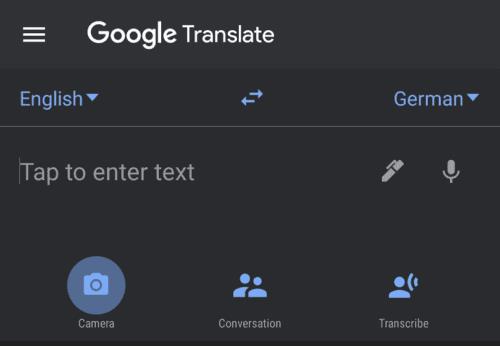
왼쪽의 "카메라" 아이콘을 탭하여 카메라 번역 모드로 전환합니다.
즉석 번역이 가능한 언어에서는 이 옵션이 기본적으로 선택됩니다. 번역하려는 텍스트가 화면에 표시되도록 카메라를 가리키기만 하면 됩니다.
팁: 최상의 결과를 얻으려면 적절한 조명, 텍스트 방향이 올바른지, 텍스트가 구겨지지 않고 전화기에 평평하게 붙어 있는지 확인해야 합니다.
인스턴트 번역 프로세스는 특히 구형 휴대폰에서 약간 느릴 수 있습니다. 그러나 Google 번역은 화면의 텍스트를 자동으로 번역하고 번역을 원본 텍스트 위에 오버레이합니다.
팁: Google 번역 및 기타 번역 도구는 100% 정확하지 않을 수 있으므로 완벽하다고 의존하지 마십시오. 그러나 그들은 일반적인 요점을 이해하는 데 매우 도움이 될 수 있습니다. "입장 불가"라는 표시가 있거나 메뉴에 있는 재료가 무엇인지 알 수 있지만 문서를 제대로 번역하는 데는 신뢰할 수 없습니다.
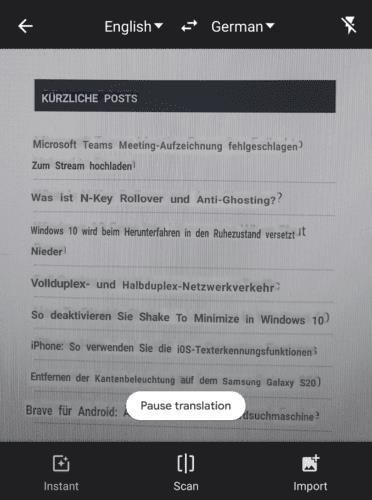
번역하려는 텍스트가 보이도록 휴대전화에 카메라를 갖다 대면 됩니다.
필요한 언어로 즉석 번역을 사용할 수 없는 경우 일반적으로 "스캔" 모드로 번역하려는 텍스트의 정지 이미지를 찍을 수 있습니다. 그러면 Google 번역이 파란색 상자로 식별할 수 있는 텍스트를 강조 표시합니다. 번역할 텍스트를 스와이프하여 강조 표시하거나 화면 하단의 "모두 선택"을 탭합니다.
팁: 이 모드를 수동으로 입력하려면 즉석 번역 모드에서 화면 하단 중앙에 있는 "스캔" 아이콘을 누릅니다.
강조 표시한 단어와 해당 번역은 화면 상단의 흰색 및 파란색 상자에 각각 표시됩니다. 그러나 선택 항목이 몇 단어 이상인 경우 화면 가장자리에서 확장될 수 있습니다. 전체 번역을 보려면 파란색 상자 오른쪽에 있는 화살표를 눌러 텍스트와 번역을 다시 표준 보기로 복사합니다.
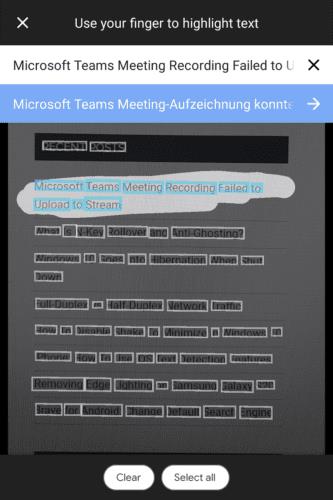
"스캔" 보기에서 사진을 찍은 후 번역할 텍스트를 강조 표시합니다.
팁: 번역할 텍스트가 포함된 사진을 이미 찍은 경우 카메라 번역 보기의 오른쪽 하단에 있는 "가져오기" 아이콘을 눌러 가져올 수 있습니다.
페이스북 스토리는 만드는 재미가 있습니다. 안드로이드 기기와 컴퓨터에서 스토리를 만드는 방법을 소개합니다.
이 튜토리얼을 통해 Google Chrome 및 Mozilla Firefox에서 삽입된 비디오 자동 재생 기능을 비활성화하는 방법을 알아보세요.
삼성 갤럭시 탭 A가 검은 화면에 멈추고 전원이 켜지지 않는 문제를 해결합니다.
아마존 파이어 및 파이어 HD 태블릿에서 음악 및 비디오를 삭제하여 공간을 확보하고, 정리를 하거나 성능을 향상시키는 방법을 지금 읽어보세요.
아마존 파이어 태블릿에서 이메일 계정을 추가하거나 삭제하는 방법을 찾고 계신가요? 우리의 포괄적인 가이드가 단계별로 과정을 안내해 드립니다. 좋아하는 장치에서 이메일 계정을 간편하게 관리하세요. 이 꼭 읽어야 할 튜토리얼을 놓치지 마세요!
안드로이드 기기에서 앱이 시작 시 자동으로 실행되지 않도록 영구적으로 방지하는 두 가지 솔루션을 보여주는 튜토리얼입니다.
이 튜토리얼은 Google 메시징 앱을 사용하여 안드로이드 기기에서 문자 메시지를 전달하는 방법을 보여줍니다.
아마존 파이어에서 구글 크롬을 설치하고 싶으신가요? 킨들 기기에서 APK 파일을 통해 구글 크롬 설치하는 방법을 알아보세요.
안드로이드 OS에서 맞춤법 검사 기능을 사용하거나 비활성화하는 방법.
다른 장치의 충전기를 내 전화기나 태블릿에서 사용할 수 있는지 궁금하신가요? 이 유익한 포스트에는 몇 가지 답변이 있습니다.







